سبد خرید شما خالی است.
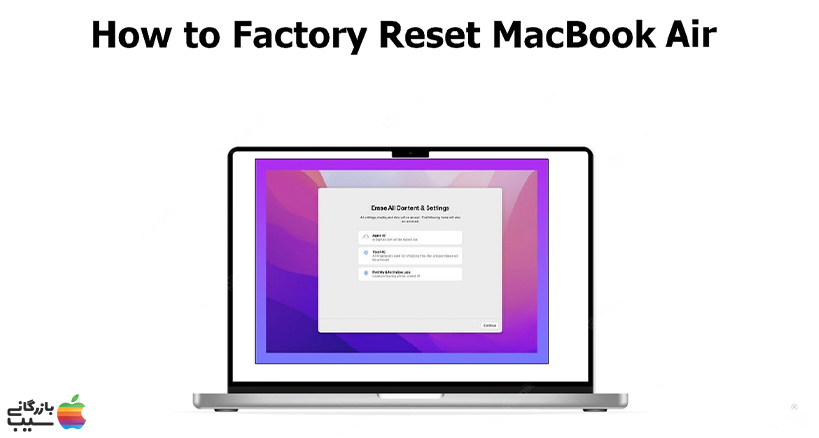
ریست فکتوری مک بوک؛ به راحتی از صفر شروع کنید!
- چرا ریست فکتوری مک بوک لازم است؟
- مراحل ریست فکتوری مک بوک از طریق منوی تنظیمات
- نحوه بازگشت به تنظیمات کارخانه مک بوک
- مراحل ریست فکتوری مک بوک از طریق حالت بازیابی
- مراحل ریست فکتوری مک بوک از طریق حالت بازیابی
- بازیابی اطلاعات قبل از ریست فکتوری
- از طریق Time Machine
- از طریق برنامههای شخص ثالث
- از طریق یک سرویس ریکاوری دادهها
- نکاتی برای افزایش احتمال موفقیت بازیابی اطلاعات قبل از ریست فکتوری
- موارد احتیاطی قبل از ریست فکتوری مک بوک
- جمعبندی
- سوالات متداول
- ریست فکتوری مک بوک چیست؟
- چه زمانی باید مک بوک را ریست فکتوری کرد؟
ریست فکتوری مک بوک، فرآیندی است که طی آن تمام دادهها و تنظیمات مک بوک به حالت اولیه کارخانه بازگردانده میشود. این کار میتواند دلایل مختلفی داشته باشد، از جمله فروش مک بوک، رفع مشکلات نرمافزاری یا بازیابی عملکرد اولیه مک بوک.
در این مقاله از مجله بازرگانی سیب، به آموزش ریست فکتوری مک بوک در دو روش مختلف خواهیم پرداخت. روش اول، ریست فکتوری مک بوک از طریق تنظیمات است که در مک بوکهای مجهز به تراشه T2 قابل استفاده نیست. روش دوم، ریست فکتوری macbook از طریق حالت ریکاوری است که در همه مک بوکها قابل استفاده است.
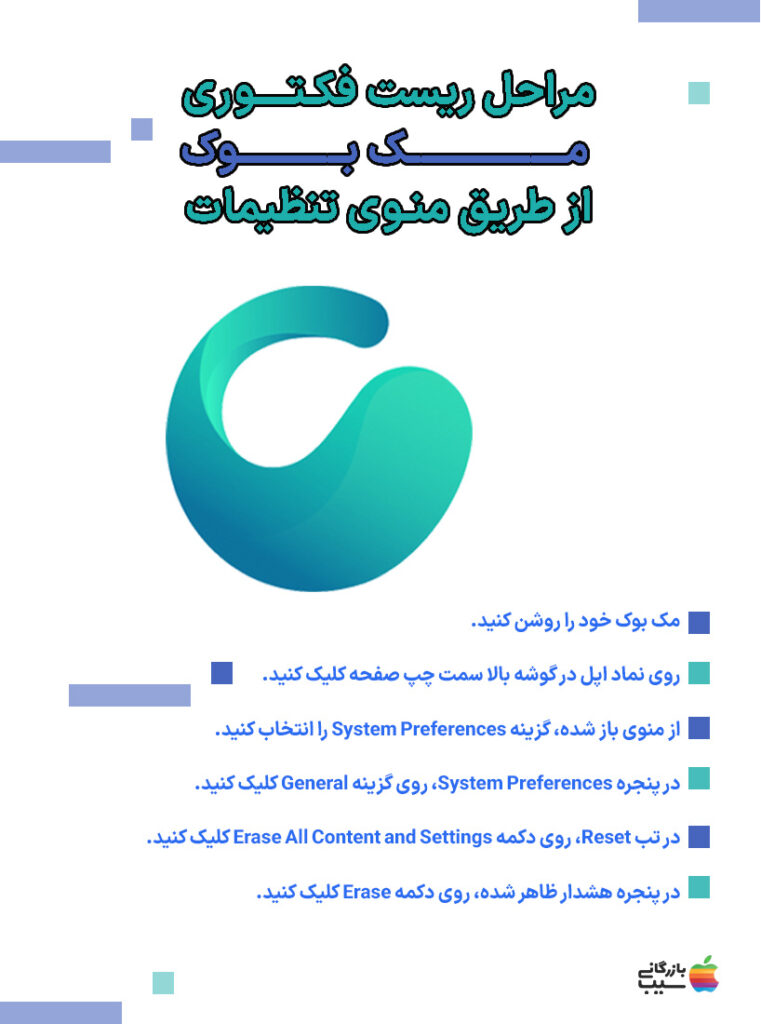
چرا ریست فکتوری مک بوک لازم است؟
ریست فکتوری مک بوک یک فرایند است که تمام اطلاعات موجود در دستگاه را حذف میکند و آن را به تنظیمات کارخانه بازمیگرداند. این کار میتواند دلایل مختلفی داشته باشد، از جمله:
- فروش یا اهدای مک بوک: اگر قصد فروش یا اهدای مک بوک خود را دارید، باید آن را ریست فکتوری کنید تا اطلاعات شخصی شما از آن پاک شود. این کار از دسترسی افراد دیگر به اطلاعات خصوصی شما جلوگیری میکند.
- رفع مشکلات سختافزاری یا نرمافزاری: اگر مک بوک شما دچار مشکلاتی شده است که با راهحلهای معمول قابل رفع نیستند، میتوانید آن را ریست فکتوری کنید. این کار ممکن است برخی از مشکلات را برطرف کند.
- آمادهسازی مک بوک برای نصب مجدد سیستمعامل: اگر قصد دارید سیستمعامل مک بوک خود را مجدداً نصب کنید، باید آن را ریست فکتوری کنید. این کار باعث میشود که فرایند نصب جدید به درستی انجام شود.
در کل، ریست فکتوری macbook یک کار نسبتاً ساده است که میتواند در مواقع مختلف مورد نیاز باشد. با این حال، مهم است که قبل از انجام این کار، از اطلاعات مهم خود نسخه پشتیبان تهیه کنید.
بیشتر بخوانید: داغ شدن مک بوک نشانه چیست؟ معرفی بهترین روشهای رفع آن
مراحل ریست فکتوری مک بوک از طریق منوی تنظیمات
مراحل ریست فکتوری مک بوک به شرح زیر است:
- مک بوک خود را روشن کنید.
- روی نماد اپل در گوشه بالا سمت چپ صفحه کلیک کنید.
- از منوی باز شده، گزینه System Preferences را انتخاب کنید.
- در پنجره System Preferences، روی گزینه General کلیک کنید.
- در تب Reset، روی دکمه Erase All Content and Settings کلیک کنید.
- در پنجره هشدار ظاهر شده، روی دکمه Erase کلیک کنید.
توجه: انجام این کار تمام اطلاعات موجود در مک بوک شما را حذف میکند، بنابراین قبل از شروع، از اطلاعات مهم خود نسخه پشتیبان تهیه کنید.
نحوه بازگشت به تنظیمات کارخانه مک بوک
ریست فکتوری و بازگشت به تنظیمات کارخانه دو اصطلاحی هستند که اغلب به جای یکدیگر استفاده میشوند. با این حال، تفاوتهای جزئی بین این دو اصطلاح وجود دارد.
ریست فکتوری یک فرایند کامل است که تمام اطلاعات موجود در مک بوک را حذف میکند و آن را به تنظیمات کارخانه بازمیگرداند.
بازگشت به تنظیمات کارخانه فقط برخی از تنظیمات را به تنظیمات کارخانه بازمیگرداند. به عنوان مثال، ممکن است تنظیمات شبکه یا حریم خصوصی را به تنظیمات کارخانه بازگردانید.
بیشتر بخوانید: اتصال گوشی اندروید به مک بوک چگونه انجام میشود؟
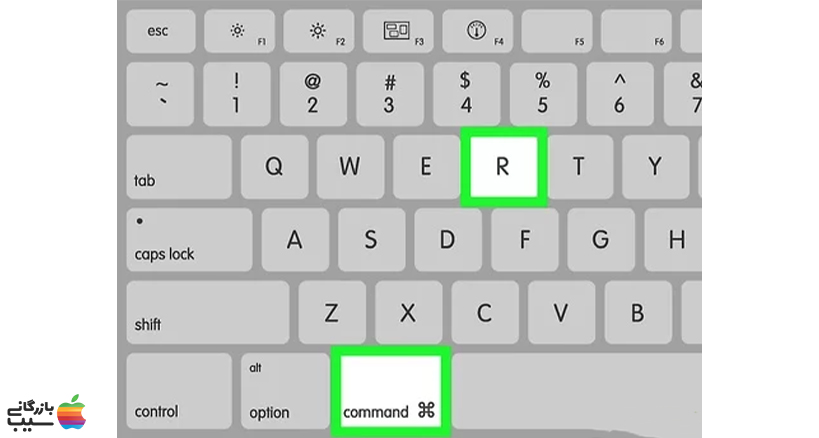
مراحل ریست فکتوری مک بوک از طریق حالت بازیابی
ریست فکتوری مک بوک به معنای بازگرداندن مک بوک به تنظیمات کارخانه است. این کار باعث حذف تمام دادهها و برنامههای نصب شده روی مک بوک میشود. ریست فکتوری macbook ممکن است در موارد زیر لازم باشد:
- زمانی که مک بوک شما به ویروس یا بدافزار آلوده شده است.
- زمانی که مک بوک شما به درستی کار نمیکند.
- زمانی که میخواهید مک بوک خود را بفروشید یا به شخص دیگری بدهید.
مراحل ریست فکتوری مک بوک از طریق حالت بازیابی
نحوه ریست فکتوری macbook به شرح زیر است:
۱. مک بوک خود را خاموش کنید.
۲. دکمه پاور را نگه دارید تا لوگوی اپل ظاهر شود.
۳. بلافاصله کلیدهای Command+R را فشار دهید و نگه دارید.
۴. زمانی که نماد بازیابی ظاهر شد، کلیدها را رها کنید.
۵. از منوی بازیابی، گزینه Disk Utility را انتخاب کنید.
۶. روی Continue کلیک کنید.
۷. از لیست درایوهای موجود، درایو اصلی خود را انتخاب کنید.
۸. روی Erase کلیک کنید.
۹. در پنجره Erase، گزینه Mac OS Extended (Journaled) را انتخاب کنید.
۱۰. روی Erase کلیک کنید.
بیشتر بخوانید: راهنمای خرید مک بوک ایر؛ با این راهنما انتخابتو آسونتر میکنیم!
توجه: این مرحله باعث حذف تمام دادهها و برنامههای نصب شده روی درایو اصلی شما میشود. بنابراین، اگر از دادههای خود پشتیبان تهیه نکردهاید، قبل از ادامه کار، از آنها پشتیبان تهیه کنید.
۱۱. پس از اتمام فرآیند پاک کردن، روی Done کلیک کنید.
۱۲. از منوی بازیابی، گزینه Reinstall macOS را انتخاب کنید.
۱۳. روی Continue کلیک کنید.
۱۴. دستورالعملهای روی صفحه را دنبال کنید تا macOS را مجدداً نصب کنید.
پس از اتمام نصب macOS، مک بوک شما به تنظیمات کارخانه باز خواهد گشت.
بازیابی اطلاعات قبل از ریست فکتوری
اگر قبل از ریست فکتوری مک بوک از دادههای خود پشتیبان تهیه کرده باشید، میتوانید آنها را بازیابی کنید. روشهای مختلفی برای بازیابی اطلاعات قبل از ریست فکتوری وجود دارد:
از طریق Time Machine
Time Machine یک برنامه پشتیبانگیری داخلی است که در مک بوکها تعبیه شده است. اگر از دادههای خود با Time Machine پشتیبان تهیه کرده باشید، میتوانید آنها را از طریق Time Machine بازیابی کنید. برای این کار، مراحل زیر را دنبال کنید:
۱. مک بوک خود را روشن کنید.
۲. زمانی که لوگوی اپل ظاهر شد، کلیدهای Command+Option+R را فشار دهید و نگه دارید.
۳. زمانی که نماد بازیابی ظاهر شد، کلیدها را رها کنید.
۴. از منوی بازیابی، گزینه Time Machine را انتخاب کنید.
۵. روی Continue کلیک کنید.
۶. از لیست پشتیبانهای موجود، پشتیبان مورد نظر خود را انتخاب کنید.
۷. روی Restore کلیک کنید.
بیشتر بخوانید: هنگ کردن مک بوک به چه علت اتفاق میافتد؟ + راهحل رفع آن
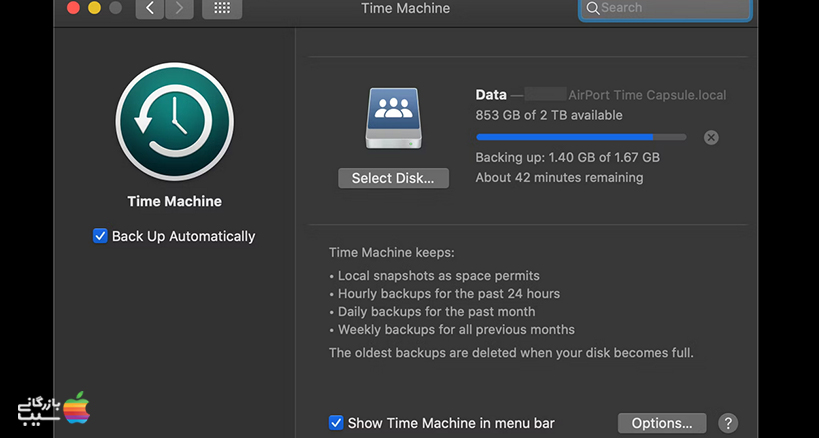
از طریق برنامههای شخص ثالث
اگر از دادههای خود با Time Machine پشتیبان تهیه نکرده باشید، میتوانید از برنامههای شخص ثالث برای بازیابی آنها استفاده کنید. این برنامهها معمولا از انواع مختلف فایلها پشتیبانی میکنند و میتوانند دادههای شما را حتی اگر مک بوک شما فرمت شده باشد، بازیابی کنند. برخی از محبوبترین برنامههای ریکاوری دادههای مک بوک عبارتاند از:
- Disk Drill
- EaseUS Data Recovery Wizard
- Stellar Phoenix Mac Data Recovery
از طریق یک سرویس ریکاوری دادهها
اگر نتوانستید دادههای خود را با استفاده از Time Machine یا برنامههای شخص ثالث بازیابی کنید، میتوانید از یک سرویس ریکاوری دادهها کمک بگیرید. این سرویسها از تجهیزات و فناوریهای پیشرفته برای بازیابی دادههای از دست رفته استفاده میکنند.
نکاتی برای افزایش احتمال موفقیت بازیابی اطلاعات قبل از ریست فکتوری
برای افزایش احتمال موفقیت بازیابی اطلاعات قبل از ریست فکتوری، نکات زیر را رعایت کنید:
- هرچه سریعتر پس از ریست فکتوری، اقدام به بازیابی اطلاعات کنید. هرچه بیشتر منتظر بمانید، احتمال بازیابی دادهها کاهش مییابد.
- از مک بوک خود استفاده نکنید. استفاده از مک بوک میتواند باعث نوشتن اطلاعات جدید بر روی دادههای از دست رفته شود و احتمال بازیابی آنها را کاهش دهد.
- اگر از Time Machine برای پشتیبانگیری از دادههای خود استفاده میکنید، مطمئن شوید که آخرین پشتیبانگیری قبل از ریست فکتوری انجام شده است.
موارد احتیاطی قبل از ریست فکتوری مک بوک
ریست فکتوری مک بوک به معنای بازگرداندن مک بوک به تنظیمات کارخانه است. ریست فکتوری macbook باعث حذف تمام دادهها و برنامههای نصب شده روی مک بوک میشود. بنابراین، قبل از ریست فکتوری مک بوک، باید موارد زیر را در نظر بگیرید:
- از دادههای خود نسخه پشتیبان تهیه کنید. این مهمترین نکته است. اگر از دادههای خود پشتیبان تهیه نکنید، تمام آنها را از دست خواهید داد. میتوانید از Time Machine یا برنامههای شخص ثالث برای پشتیبانگیری از دادههای خود استفاده کنید.
- از حسابهای خود خارج شوید. اگر از مک بوک خود برای دسترسی به حسابهای آنلاین مانند ایمیل، iCloud یا iTunes استفاده میکنید، باید قبل از ریست فکتوری از آنها خارج شوید. این کار را میتوانید از طریق تنظیمات مک بوک انجام دهید.
- از برنامههای خود خارج شوید. اگر از برنامههای خاصی روی مک بوک خود استفاده میکنید، باید قبل از ریست فکتوری از آنها خارج شوید. این کار را میتوانید از طریق برنامههای خود انجام دهید.
- اتصالات بلوتوث و Wi-Fi را قطع کنید. این کار به جلوگیری از مشکلات احتمالی در هنگام ریست فکتوری کمک میکند.
- NVRAM را ریست کنید. NVRAM حافظهای است که تنظیمات اولیه مک بوک را ذخیره میکند. ریست کردن NVRAM میتواند به حل مشکلاتی مانند مشکلات بوت شدن یا نمایشگر کمک کند. برای ریست کردن NVRAM، مراحل زیر را دنبال کنید:

- مک بوک خود را خاموش کنید.
- دکمه پاور را نگه دارید تا لوگوی اپل ظاهر شود.
- بلافاصله کلیدهای Option، Command، P و R را فشار دهید و نگه دارید.
- زمانی که لوگوی اپل دوباره ظاهر شد، کلیدها را رها کنید.
- مک بوک شما باید دوباره راهاندازی شود.
بیشتر بخوانید: روش اتصال ایرپاد به مک بوک، فقط با چند کلیک ساده!
جمعبندی
ریست فکتوری مک بوک یک فرایند نسبتاً ساده است که میتواند در شرایط مختلف مفید باشد. با این حال، مهم است که قبل از انجام این کار، از دادههای خود نسخه پشتیبان تهیه کنید و موارد احتیاطی لازم را رعایت کنید.
اگر از آموزش ریست فکتوری مک بوک این مقاله پیروی کنید، میتوانید مک بوک خود را به راحتی و به طور ایمن به تنظیمات کارخانه بازگردانید. برای مشاهده قیمت مک بوک به سایت بازرگانی سیب مراجعه کنید.
سوالات متداول
ریست فکتوری مک بوک چیست؟
ریست فکتوری مک بوک به معنای بازگرداندن مک بوک به تنظیمات کارخانه است. این کار باعث حذف تمام دادهها و برنامههای نصب شده روی مک بوک میشود.
چه زمانی باید مک بوک را ریست فکتوری کرد؟
زمانی که مک بوک دچار مشکل شده باشد یا بخواهید آن را بفروشید یا به شخص دیگری بدهید.
منبع

